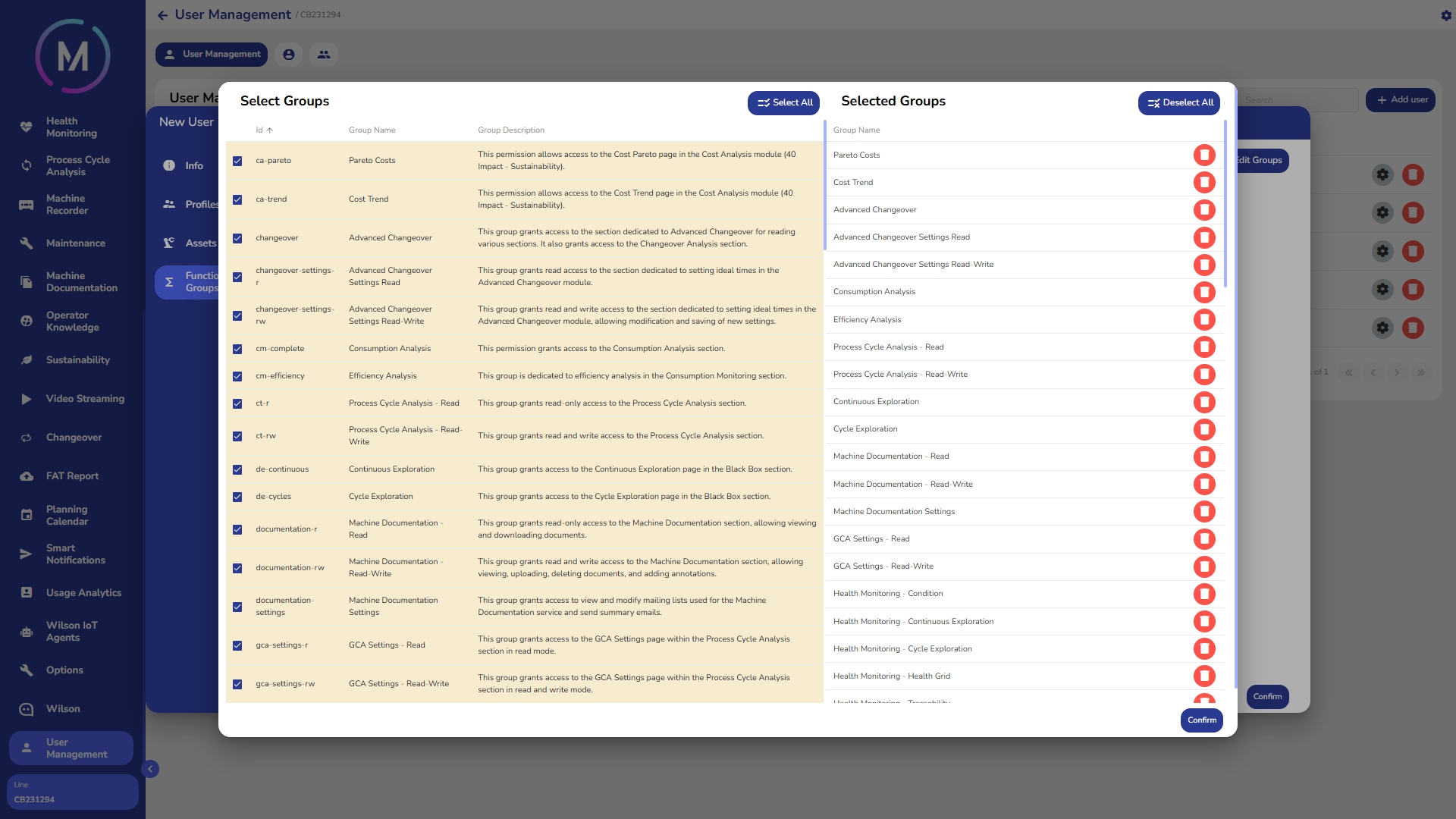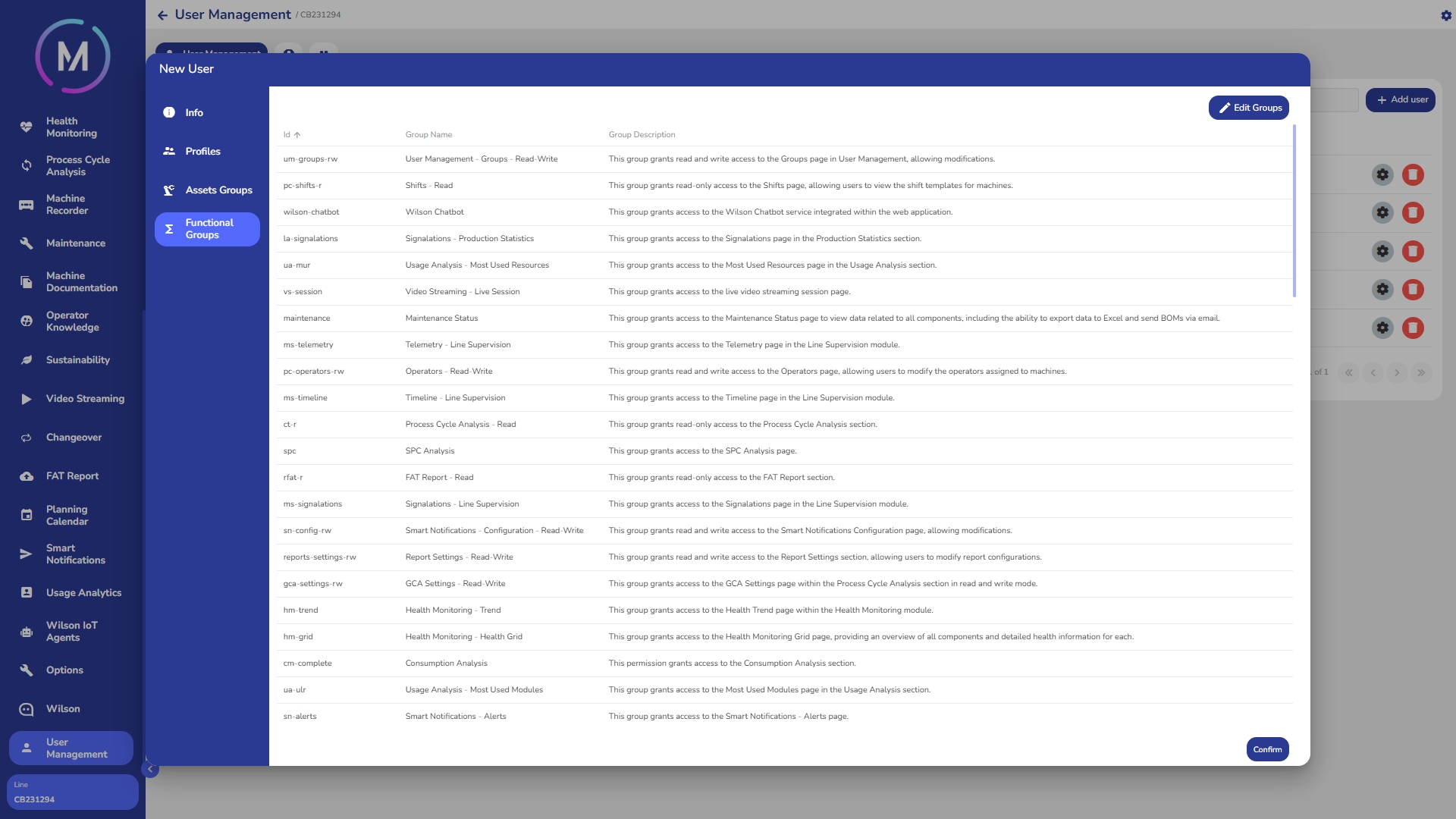Gestione Utenti
In questa sezione è possibile visualizzare tutti gli utenti che hanno accesso all'applicazione corrente. Per ciascun utente vengono mostrate alcune informazioni, come il nome, il cognome e gli indirizzi email associati. Inoltre, sono indicati i profili di appartenenza e lo stato dell’utente, ovvero se ha già accettato l’invito ad accedere all’applicazione o se è ancora in attesa di conferma.
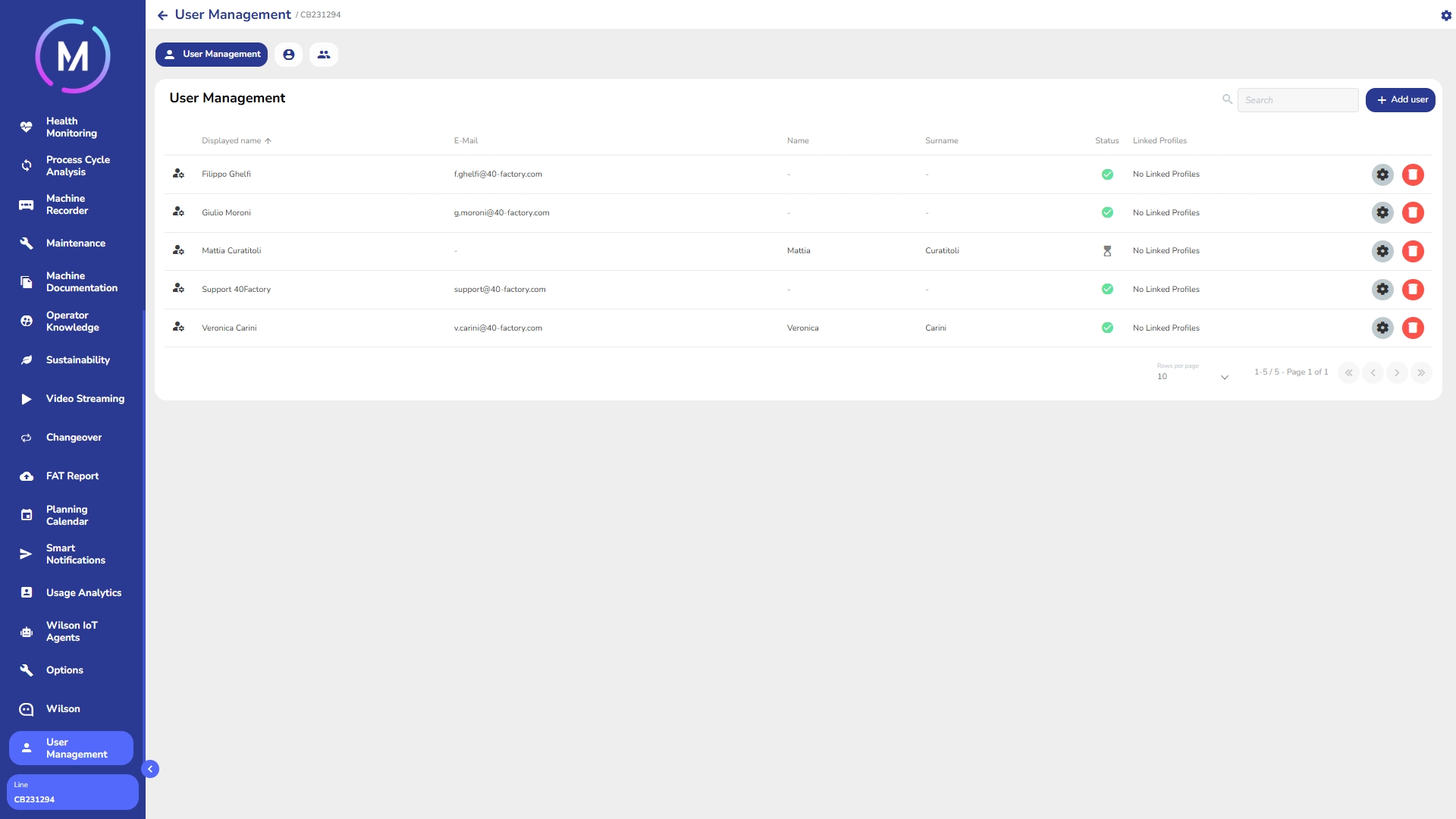
Il pulsante Aggiungi Utente, presente nella pagina, consente di invitare un nuovo utente ad accedere all'applicazione. Durante questa operazione, è necessario inserire alcune informazioni obbligatorie come:
nome, cognome e indirizzo email (tab Info);
associare i profili (tab Profili);
assegnare i permessi per la visualizzazione degli asset (tab Gruppi Asset);
assegnare i permessi per l’accesso alle diverse sezioni dell’applicazione (tab Gruppi Funzionali).
Una volta confermata la configurazione, l’utente riceverà l’invito per l'accesso all'app. Verrà inoltre mostrato nell'elenco degli utenti disponibili e il suo stato sarà in attesa finché non avrà accettato l'invito.
Nella pagina, per ogni utente sono disponibili due azioni, accessibili tramite i pulsanti presenti alla fine della relativa riga: cancellazione dell’utente e modifica delle sue informazioni.
Scegliendo di modificare un utente, si aprirà una finestra contenente tutte le sue informazioni attuali, come nome, cognome e indirizzo email, che potranno essere aggiornate. Anche i gruppi di appartenenza, i permessi associati agli asset e i profili potranno essere modificati.
Tab Info
In questa tab è necessario inserire le informazioni dell'utente, quali nome, cognome, indirizzo mail e un nome da visualizzare nell'app quando ci si vuole riferire a tale utente.
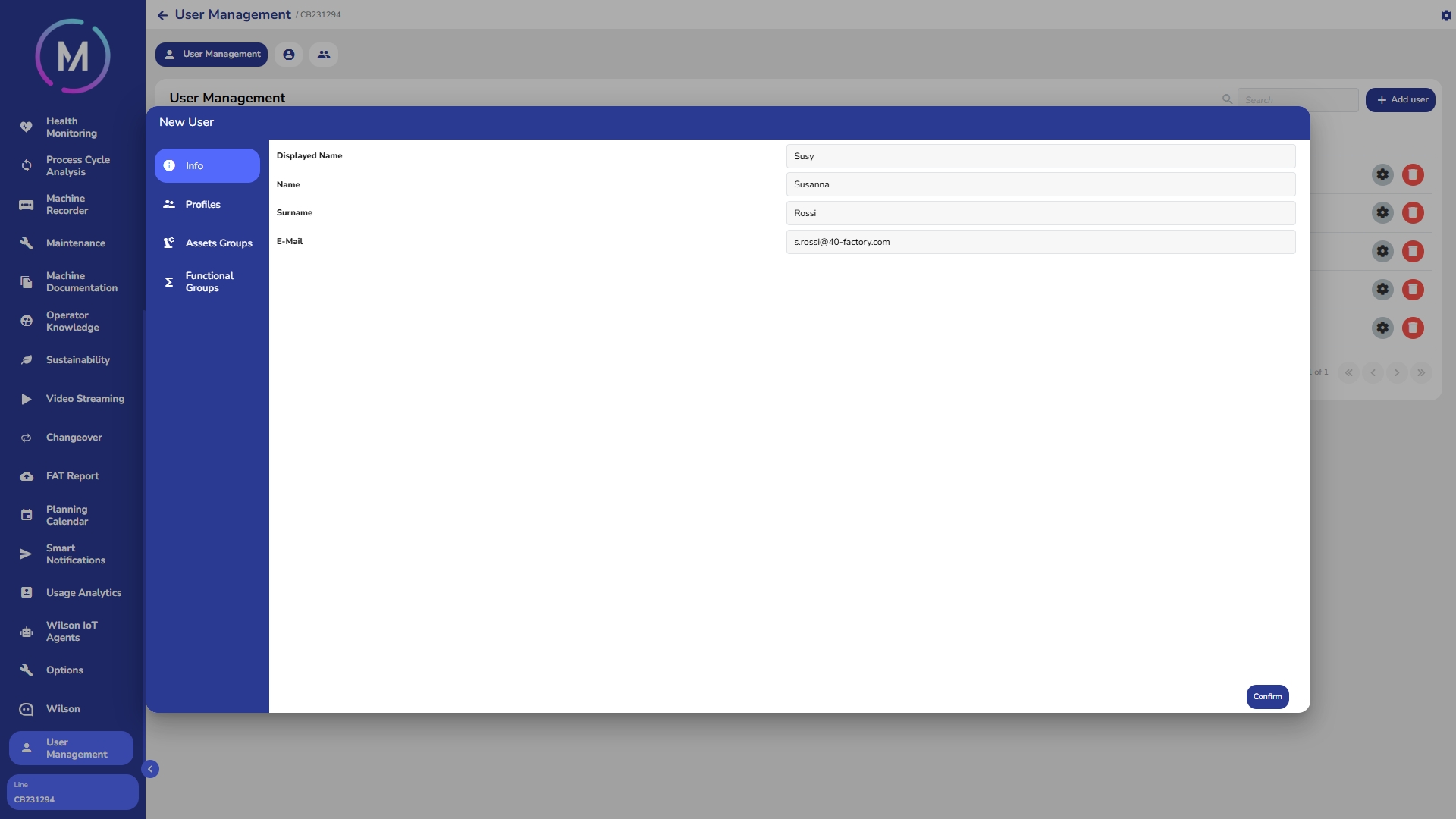
Tab Profili
Questa tab consente di selezionare dei profili da associare all'utente che si sta per invitare. Inizialmente la tab sarà vuota.
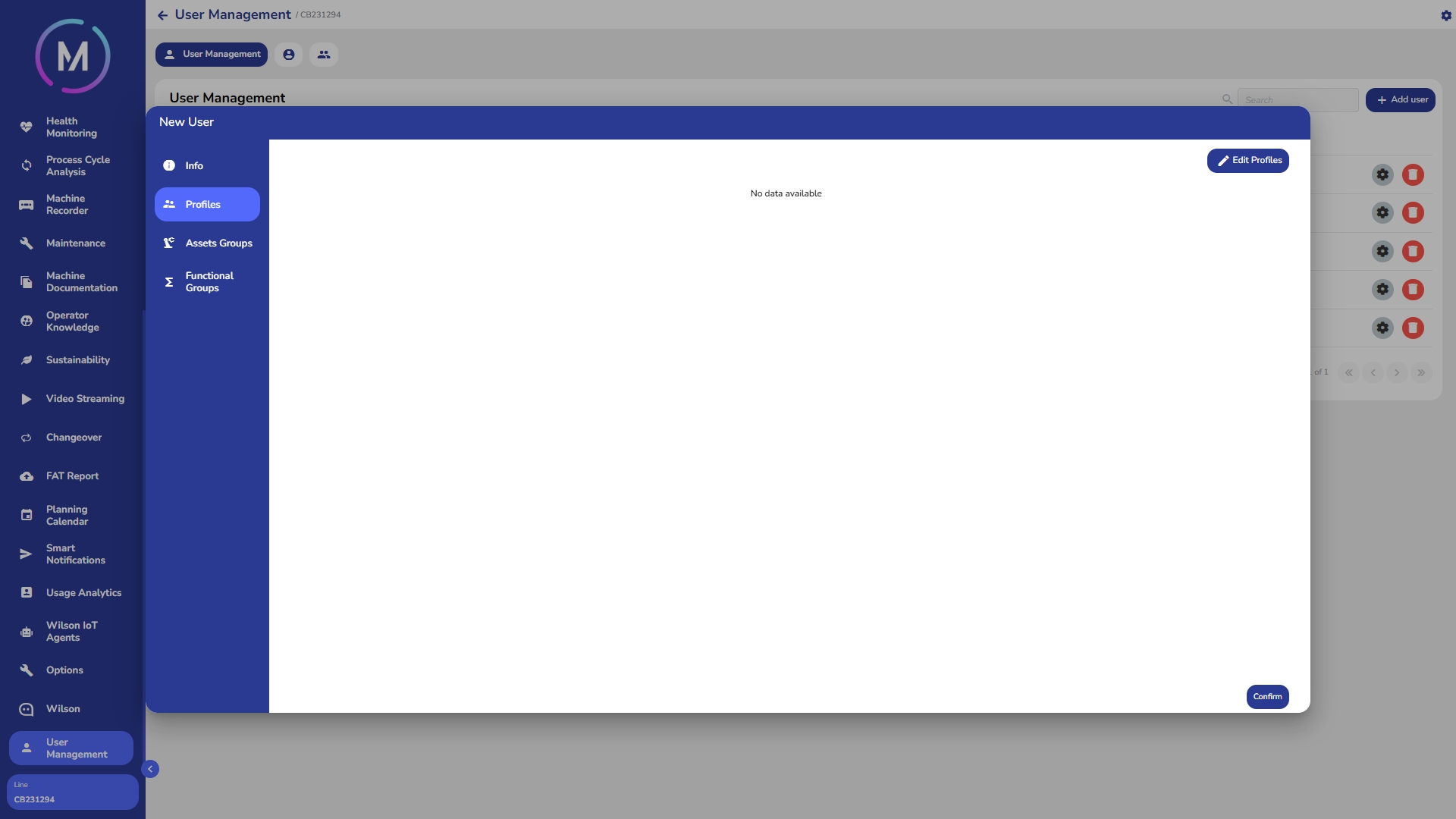
Utilizzando il tasto Modifica Profili è possibile aggiungere profili all'utente. Dopo aver confermato, quelli scelti saranno mostrati nella finestra.
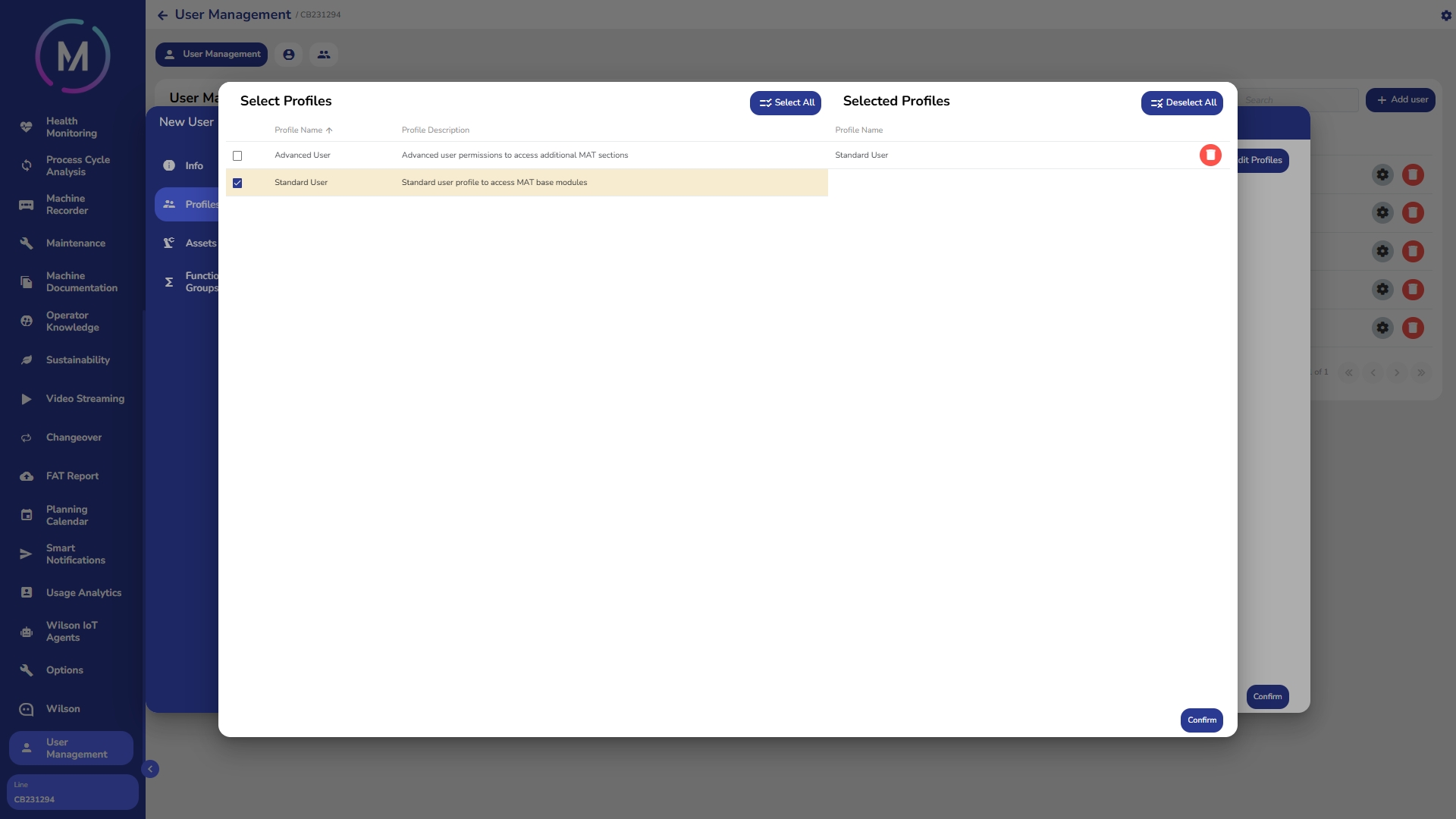
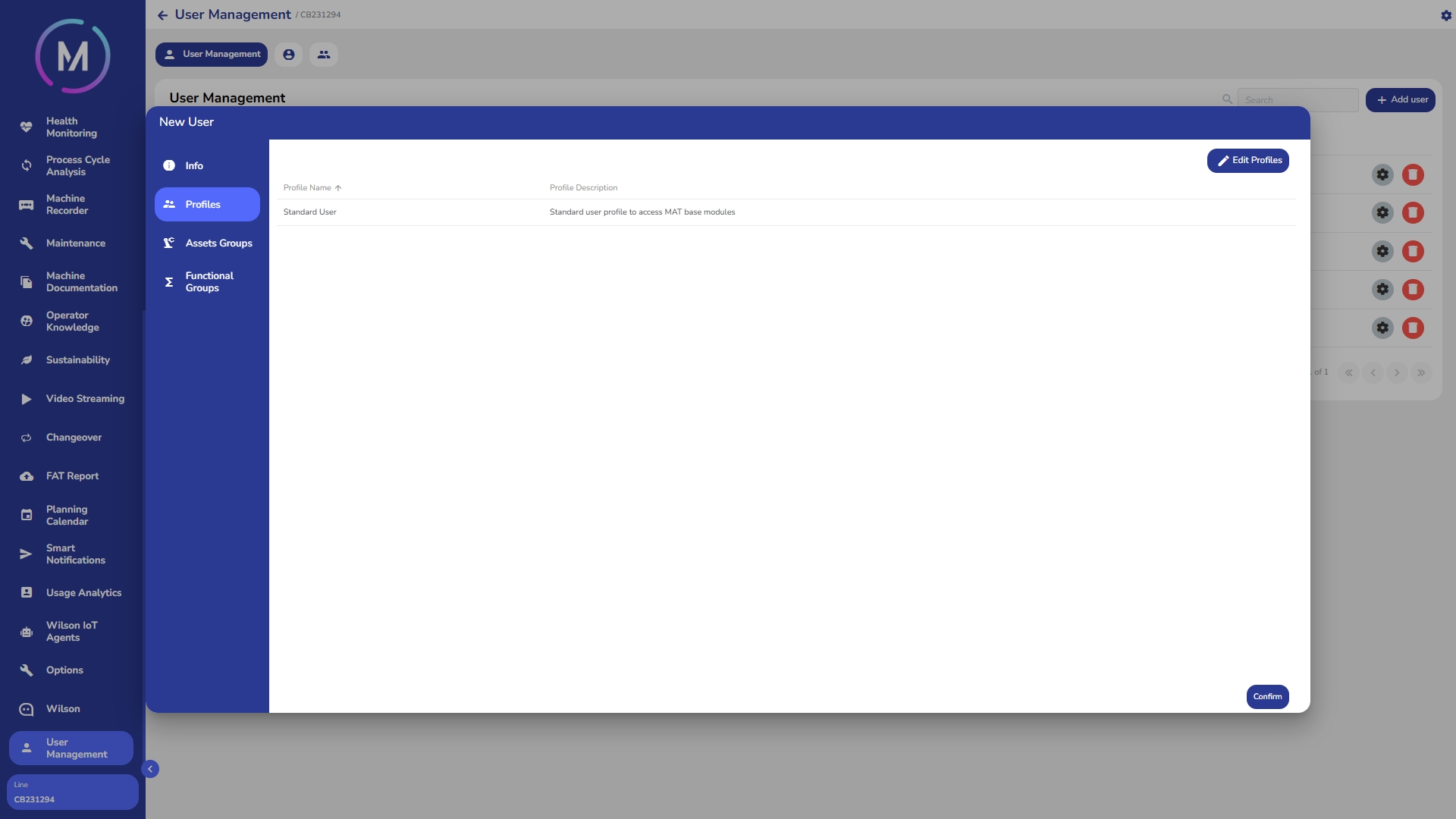
Tab Gruppi Asset
Questa tab permette di aggiungere all'utente i gruppi asset. Inizialmente la tab sarà vuota.
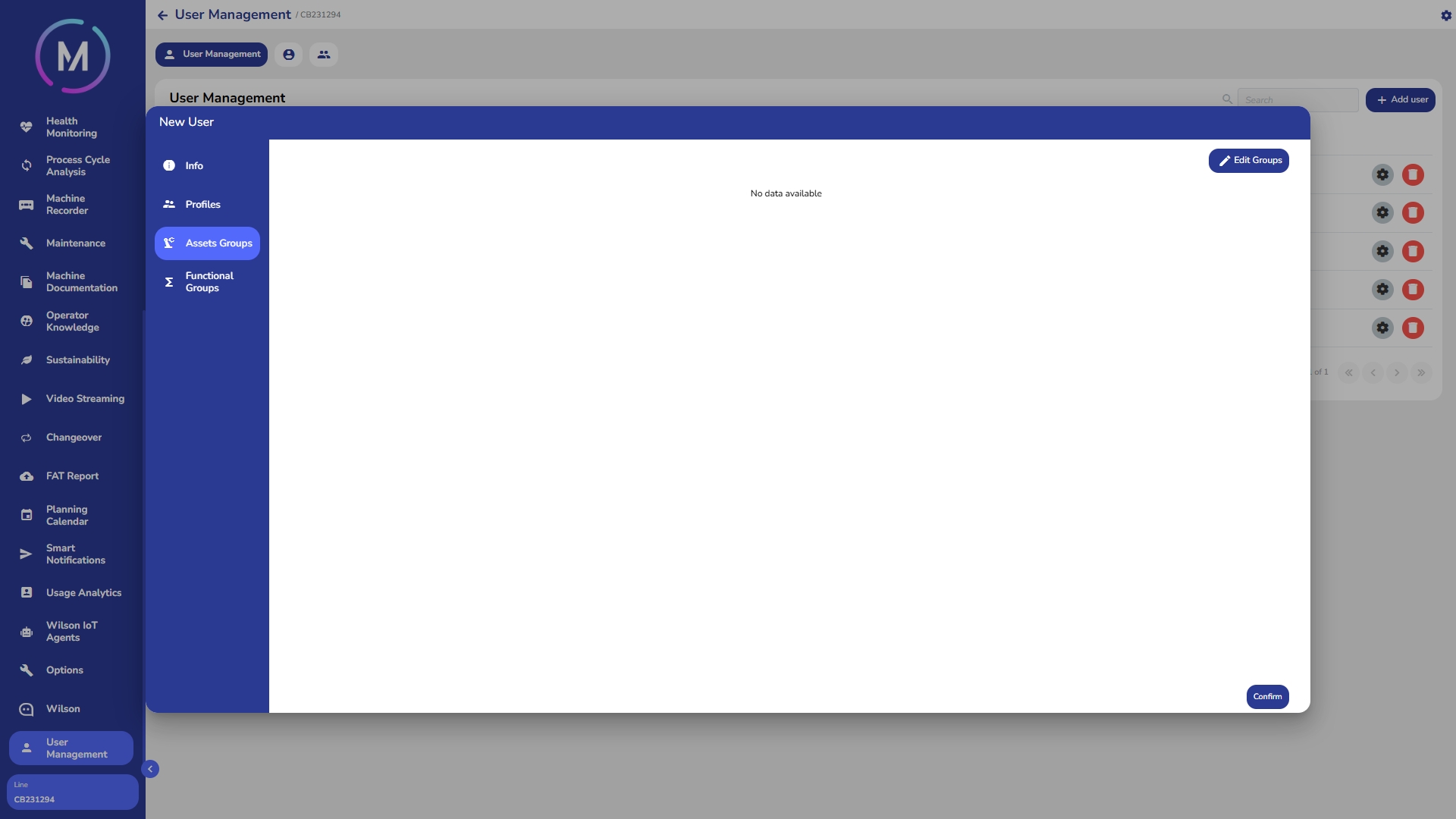
Utilizzando il tasto Modifica Gruppi sarà possibile aggiungere all'utente i gruppi asset che si desiderano scegliendo fra quelli esistenti. Confermando l'operazione, i gruppi scelti verranno visualizzati nella finestra.
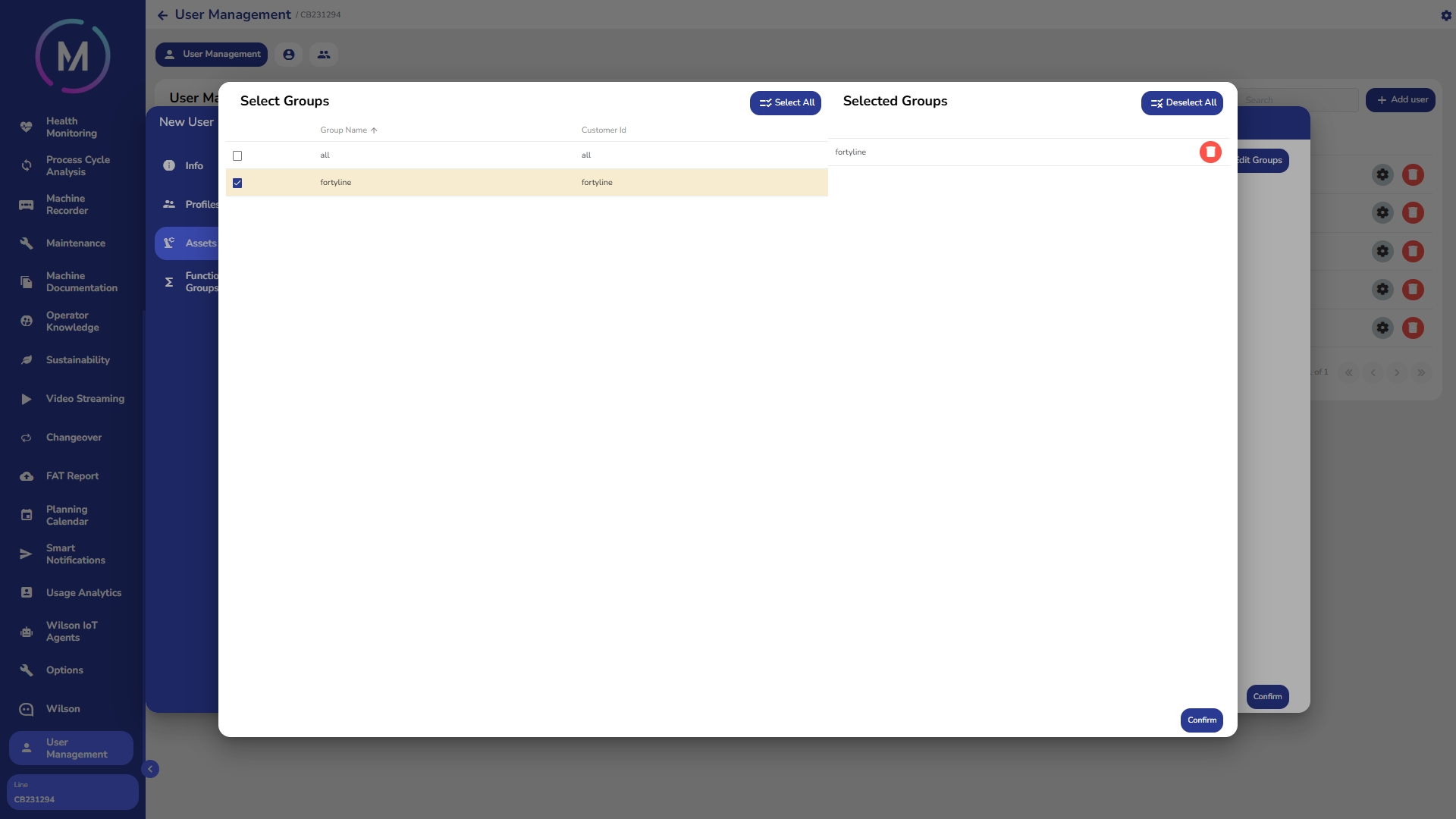
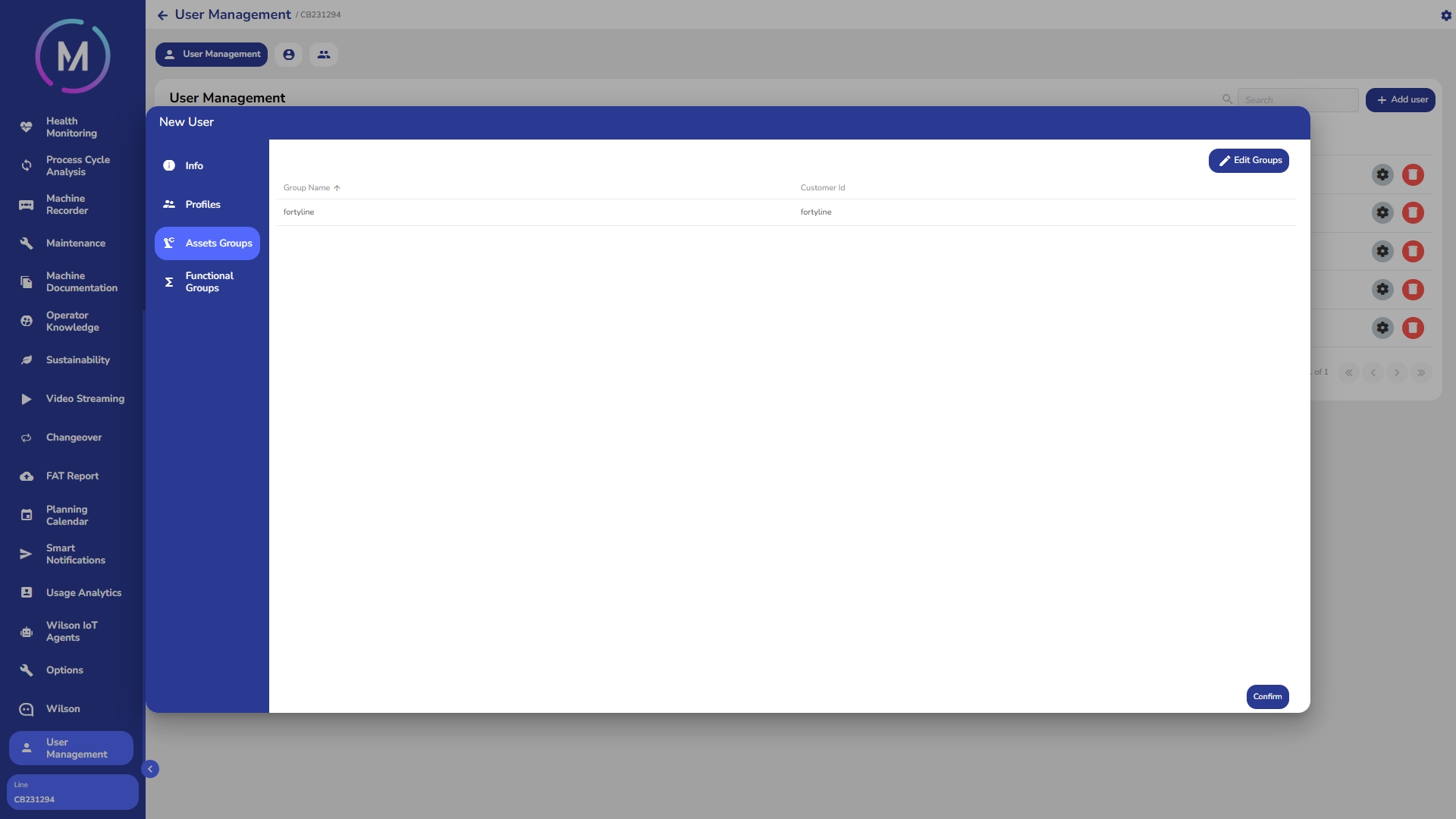
Tab Gruppi Funzionali
Questa tab permette di aggiungere all'utente i gruppi funzionali. Inizialmente la tab sarà vuota.
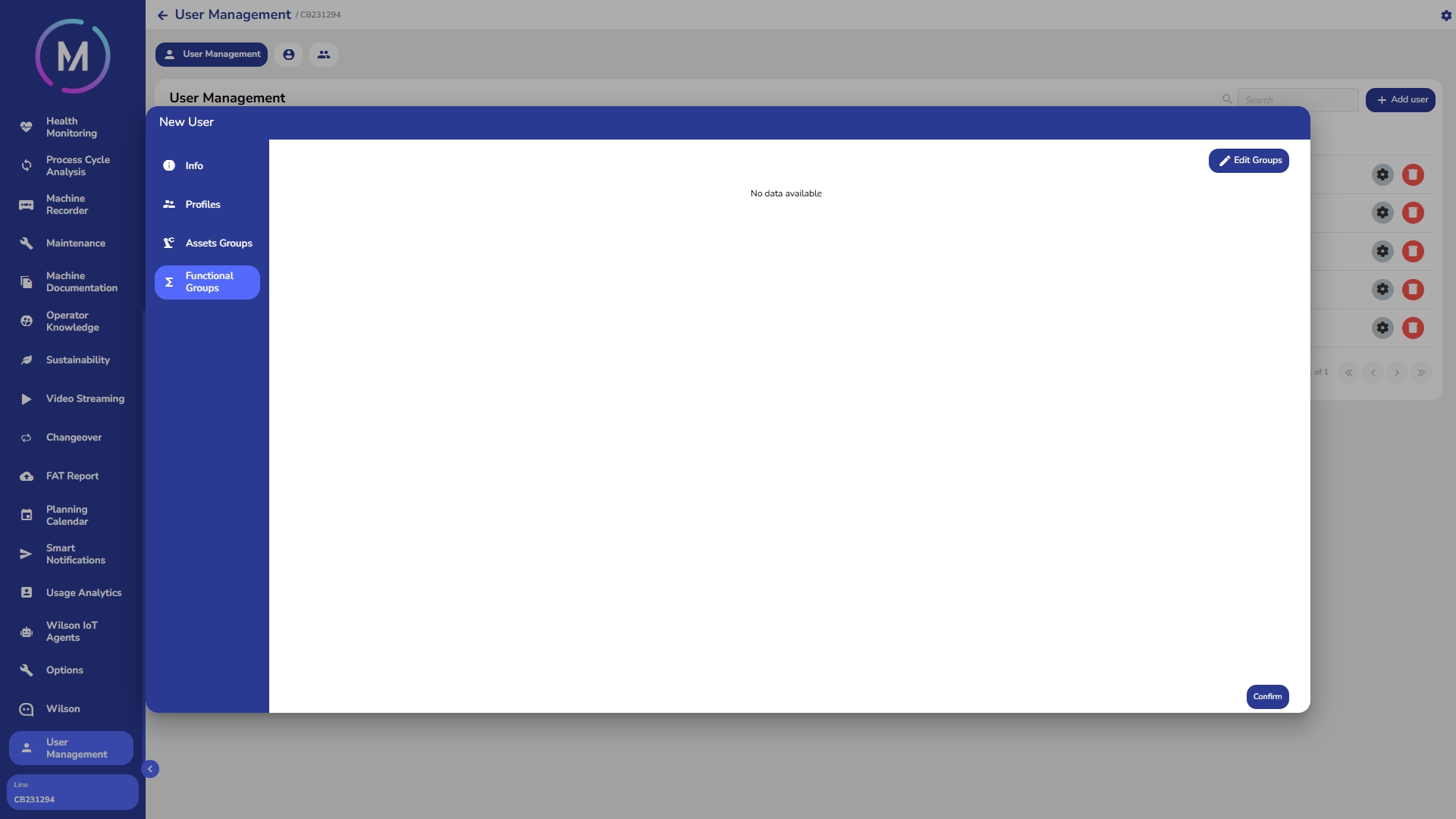
Utilizzando il tasto Modifica Gruppi sarà possibile aggiungere all'utenti i gruppi funzionali che si desiderano scegliendo fra quelli esistenti. Confermando l'operazione, i gruppi scelti verranno visualizzati nella finestra.